电脑PS软件使用蒙版抠图如何操作
有的小伙伴喜欢使用PS软件来处理一些图片,我们可以使用钢笔等工具来进行抠图,其实我们还可以使用蒙版来抠图,那么具体操作,小编就来为大家介绍一下吧。
具体如下:
1. 第一步,双击或者右击打开Photoshop软件,点击页面左上角的文件选项,接着导入一张需要进行抠图的图片,然后按ctrl J快捷键复制背景图层。
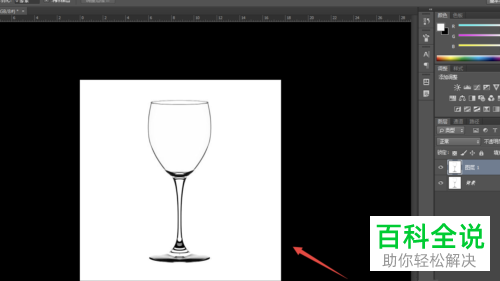
2. 第二步,我们可以通过快捷键【Ctrl A】进行全选操作,接着复制粘贴一层图层。

3. 第三步,点击选择下图箭头所指的图层2,接着点击窗口右下角的添加图层蒙版选项。
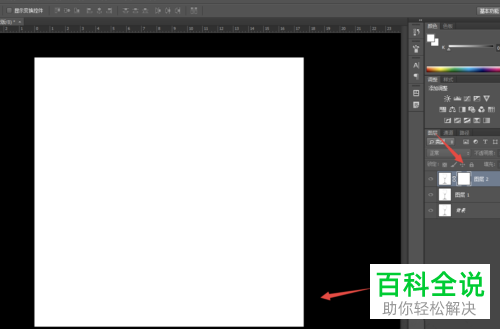
4. 第四步,在下图所示的页面中,通过按快捷键【Ctrl I】进行反向操作。
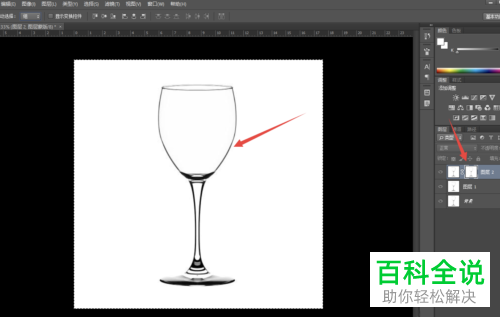
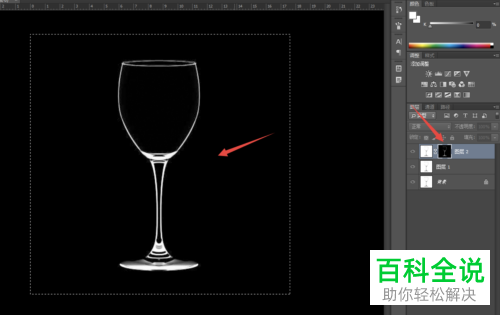
5. 第五步,成功反向后,按住【Ctrl U】快捷键,我们就可以看到如下图所示的的调出色相饱和度窗口,将其明度调至最右侧,也就是最大,接着点击窗口右上角的确定选项。
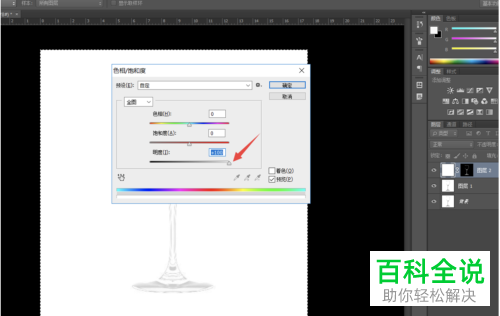
6. 第六步,调整完成后,隐藏其他图层,接着我们就可以看到下图所示的页面,成功使用蒙版抠出了改图。
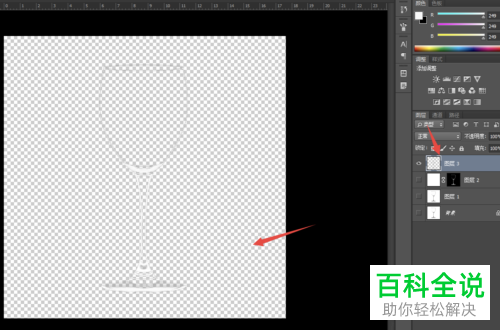
以上就是电脑PS软件使用蒙版抠图如何操作的方法。
赞 (0)

